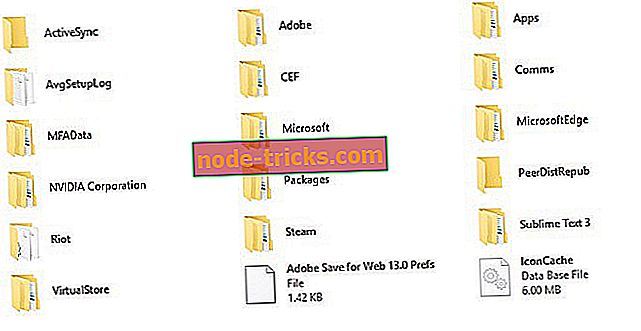Windows 10 Home Edition'da gpedit.msc nasıl etkinleştirilir
Hepimizin bildiği gibi, Windows 10'un Ev ve Profesyonel sürümleri arasında bazı farklılıklar vardır. Pro derlemesinde yer alan ana özellikler ağ yönetimi özellikleriyle ilgiliyse, varsayılan olarak devre dışı bırakılmış küçük bir özellik de vardır. Ev platformu: Grup İlkesi Düzenleyicisi.
Aslında, Grup İlkesi Düzenleyicisi'ne Windows 10'un Ev veya Başlangıç sürümünden erişilemez - ve Windows 8.1, Windows 7 veya hatta Windows XP gibi önceki Windows sürümleri hakkında tartışırsak aynı şey uygulanabilir.
Grup İlkesi Düzenleyicisi, ağ ayarları, yerel bilgisayar ayarları veya kullanıcı yapılandırması anlamında sezgisel destek sunabilen son derece yararlı bir özelliktir. Tabii ki, tüm bu yetenekler Windows Kayıt Defteri aracılığıyla da değiştirilebilir veya düzeltilebilir, ancak gerçek süreç çok daha karmaşıktır. Unutmayın, ileri düzey bir kullanıcı değilseniz, Windows Kayıt Defteri'ndeki herhangi bir şeyi değiştirmeniz önerilmez - işleri karıştırırsanız, Windows 10 bilgisayarınızı veya dizüstü bilgisayarınızı kullanma şeklinizi etkileyebilecek farklı ve önemli arızalarla karşılaşabilirsiniz.
Bu nedenle, yapılacak en iyi şey her şeyi basit tutmaktır. Ve bizim durumumuzda, Windows 10 Home Edition'da Grup İlkesi Düzenleyicisi'nin nasıl etkinleştirileceğini öğrenerek kolayca elde edilebilir. Şimdi, Grup İlkesi Düzenleyicisi tamamen Home Edition’dan silinmedi. Tüm ana dosyaları yüklü halde hala orada, ancak varsayılan olarak devre dışı bırakılmış. Bu yüzden işiniz, Editör'ü bilgisayarınıza getiren gpedit.msc komutunu etkinleştirmek için etkinleştirmektir.
Dism komutlarını çalıştırarak özelliği aktif hale getirebilirsiniz. DISM veya Dağıtım Görüntüsü Hizmeti ve Yönetimi, Windows'taki farklı sorunları gidermenize yardımcı olabilecek bir komut satırı yardımcı programıdır. Örneğin, onarım veya Windows görüntüleri hazırlamak, Windows yükleme işleminde kullanılan görüntüyü kurtarmak, Windows çekirdek sistemi içinde bulunan farklı hizmetleri etkinleştirmek ve daha fazlası için dism komutlarını çalıştırabilirsiniz. Bizim durumumuzda, Windows 10 Home Edition'da gpedit.msc'yi etkinleştirmek için komut satırı servisini kullanacağız.
Windows 10 Home'da Grup İlkesi Düzenleyicisi'ni etkinleştirme adımları
- İlk olarak, Grup İlkesi Düzenleyicisi ile ilişkili tüm paketleri ' % SystemRoot% servicingPackages ' altında bulabilirsiniz.
- Politika Düzenleyici ile eşleşen dosyalar: ' Microsoft-Windows-GroupPolicy-ClientExtensions-Paket * .mum ', sırasıyla ' Microsoft-Windows-GroupPolicy-ClientTools-Package * .mum '.
- Şimdi, bu yönleri bildiğinize göre gpedit.msc'yi aktif hale getirebilirsiniz.
- Sadece Win + X klavye tuşlarına basın ve ' Command promt (admin) ' seçeneğini seçin. Veya yönetici haklarıyla yeni bir görev oluşturabilirsiniz.
- Bu, yükseltilmiş komut istemi penceresini getirir.
- Orada şu komutu yerine getirmelisiniz : ' dism / online / norestart / add-package: ”% SystemRoot% servicingPackages {{PackageFileName}} ' (tırnak işaretleri olmadan komutu girin).
- Bu kadar; şimdi arama kutusunu başlatmak için Win + R tuşlarına basıp gpedit.msc yazıp Windows 10 Home Edition'da Grup İlkesi Düzenleyicisi'ne ulaşabilirsiniz.
Grup İlkesi Düzenleyicisi'ni etkinleştirmenin başka yolları da var, ancak aşağıdan adımları kullanmak en güvenli çözümü temsil ediyor. Alternatif olarak, bilgisayarınızda otomatik olarak gpedit.msc'yi etkinleştirecek bir üçüncü taraf uygulaması (toplu çalıştırılabilir dosya) indirebilirsiniz.
Ancak, üçüncü taraf bir uygulamayı çalıştırmayı seçerseniz, diğer kullanıcılar tarafından zaten test edilmiş bir şey indirdiğinizden emin olun; Aksi halde Windows 10'a zarar verebilirsiniz.